【Oculus Quest 2 レビュー】安価で高性能なVRヘッドセットを使ってみました!

こんにちは、佐崎司です( ´∀`)
昔からVRには興味を持っていましたが、「とにかく専用ゴーグルが高い」ので手が出せない状況が続いていました。
SteamVRにスマホを繋げてVRゴーグル代わりに使ってみましたが、「動作がモッサリ」だったり「画質が荒い上にフレームが飛びまくり」だったり、「そもそもVR用のコントローラーが無いせいで操作性皆無」だったりと、色々と無理がある状況でした。
そんな状況のなか目に付いたのが『Oculus Quest 2』です。
今回はOculus Quest 2を一定期間利用した際に感じたこと、利用時に必要になって収集した情報をまとめてみました。
超低遅延で音ゲーがプレイできるワイヤレスイヤホン「GTW270 Hybrid」はこちら▼
目次
Oculus Quest 2について
Oculus Quest 2は、2019年5月に発売したスタンドアロン型のVRヘッドセット「Oculus Quest(オキュラス クエスト)の次世代機種として、Oculus社を買収したFacebook社が2020年10月13日に発売した製品です。
この機種の最大の特徴は「Wi-Fi環境があれば、この機種のみを利用してVRを楽しむことが可能」という点です。
つまり、別途ゲーム機やWindows PC(以降、PC)等を買い足す必要が無いことを意味します。それでいて、別途PCが必要なVRヘッドセットと比べても高性能です。
後述しますがPCに接続しPCゲーム(SteamVRなど)でも利用が可能です。
旧機種に比べて性能が格段に向上したにも関わらず、定価は旧機種より格段に安いという点も大きな特徴です。
• 他のVRデバイスと比較して安い
• 約500gと軽量
• 片目2K(1832 x 1920)の高画質
• コントローラーの電池持ちが良い
• 72Hz、90Hzの高リフレッシュレート
スペック
| メーカー | Facebook Oculus |
| 価格 | 37,180円 (Amazon 2020年11月22日時点) |
| ディスプレイ (片目) | 1832×1920 LCD |
| リフレッシュレート | 72Hz、90Hz |
| IPD調整 | レンズの位置を調節 (58、63、68mmの3段階) |
| ストレージ | 64GB、256GB |
| プロセッサ | Qualcomm Snapdragon XR2 (処理性能は865相当) |
| 重量 | 約500g(ヘッドバンド含む) |
| RAM | 6GB |
| オーディオ | ・スピーカー + マイク ・3.5 mm出力 |
| 充電方法 | USB-C |
開封

▼外装を外すとシンプルのな箱が出てきます。
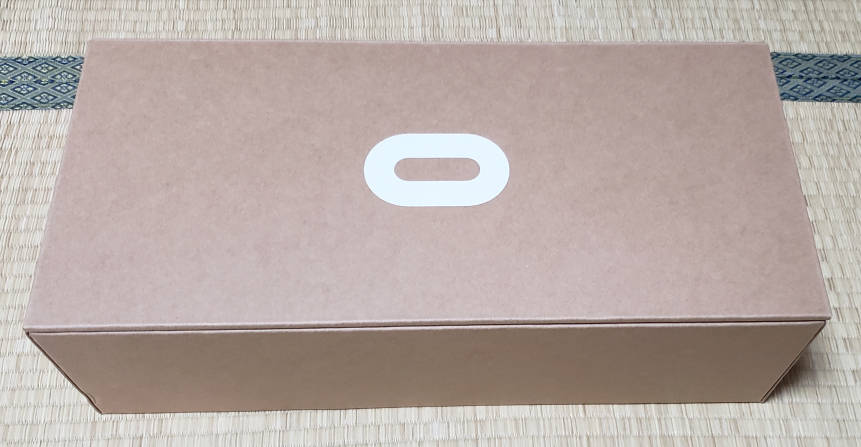
▼こんな感じにパカっと開けることが出来ます。

▼で、箱の蓋側の裏に描いてある絵ですが、これで必要最低限の利用方法は解ります。
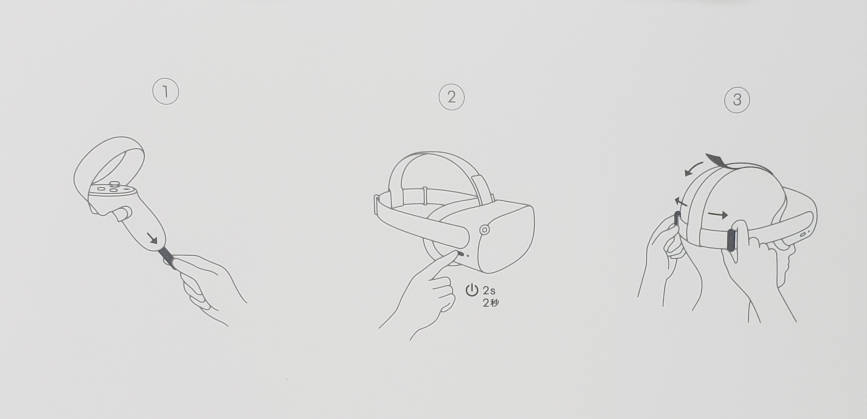
- コントローラーから出ているペラペラを引っこ抜いて電池を利用可能にする
- 電源はココ。2秒押す
- ベルトは調整できる。
▼後は充電するためのケーブルとアダプタです。

ケーブルは短めの為、後述しますがPCと接続して利用する場合には別売りのケーブルが必須となります。
一応簡易マニュアルも付属しているので、軽く目を通しておくと良いでしょう。
▼本体になります。

▼本体左側にtype-cと3.5mmのイヤホンの穴があります。

▼右側は差し込み口は無し。その代わりに電源ボタンがあります。

▼本体の周りについている黒いカメラっぽいのは周囲の空間を把握するためのもののようです。あと、上部の長いボタンは音量を上げ下げしたり、操作を決定したりする際にも利用することがあります。

▼スピーカーはこんなところにあります。

このスピーカーは意外としっかりとした自然な音が出ます。なので、イヤホンが無くても臨場感のあるVRの世界が楽しめます。
……が、当然外部へは音が駄々洩れになってしまいますので注意です( ゚Д ゚)
とはいえ、逆にイヤホンをすると周囲の状況(家族からの声等)もわからなくなってしまいます。
一人暮らしじゃない場合は「イヤホンを付けるか否か」の選択が難しい選択かもしれまぜん。
▼逆はこんな感じ。

この面で注意点が一つあります。
このレンズ側に直射日光を当てると、すぐに液晶部分に影響がでるようなので、レンズに直射日光が入り込まない様に普段から保管しましょう。
▼コントローラーです。

▼昔からVR用のコントローラーは全て使いにくく見えていましたが、実際使ってみると想像以上に使いやすいです。

コントローラーは単三電池で動いています。

ここがスライド出来て……

▼こんな感じに電池が入っています。

▼他にも付属品があります。これを装着することでゴーグル内の空間を増やし、眼鏡を掛けたままゴーグルを利用しやすくなります。

『ディスプレイ(片目)』 の解像度が高い

ディスプレイの解像度である『1832 x 1920(片目)』が高性能である点について説明します。解像度は映像を取り扱うあらゆる製品において最重要な項目です。
余談ですが、有名な『PlayStation VR』で画質は『960 x 1080(片目)』です。もはや倍といっても過言でないぐらいの雲泥の差ですね(゚д゚)
そもそも解像度とは『液晶画面に存在する点の数』を指します。数値が高ければ高い程、映像のドット感(荒い感じ)が消え綺麗に見えるということです。
旧機種においては、解像度がやや低かった影響で映像にどうしてもドット感が残っていました。それが今回のOculus Quest 2では劇的に改善されています。
VRにおいて重要な『没入感』を維持する上で、この解像度の進化は非常に大きな恩恵になっています。
『リフレッシュレート』も高い

VR機器としては安価にも拘らず、デバイス性能上はリフレッシュレート(垂直走査周波数)の最大対応数値が90Hzにも対応しています。リフレッシュレートをざっくり補足すると「映像を表示する画面側が1秒間に何回表示を更新できるかの数値」を意味します。
対応フレームレートが高いアプリに対し、下位のリフレッシュレートに比べ没入感がより良くなり、違和感の少ないVR体験が可能となります。
特にリフレッシュレートはいわゆる「VR酔い」を緩和・防止する意味でも重要な数値になります。
目で認識するフレームレートが多ければ多い程、視覚情報における現実とVRとの差が少なくなり、結果としてVR酔いになりにくいという原理です。
実際は視覚情報以外にも、VR利用者の身体動き・脳内での未来予想との齟齬による違和感などもVR酔いの要因になりますが、フレームレートもVR酔いの大きな原因といわれています。
安価にもかかわらず90Hzにも対応可能なデバイスであるという点は、将来的にも非常に心強いです。
重量も軽い

Oculus Quest 2の重量は約500gという非常に軽量な作りとなっています。これだけですと、軽いのかどうかイメージがしづらいと思います。
例えばPlayStation VRで600g程度、VIVE Cosmosで650g程度という重さと比較をしても非常に軽いことがわかります。
ヘッドフォンを複数お持ちの方であれば、この重量差は非常に大きいことが理解できると思います。
コントローラーの電池持ちが非常に良い

この点については初めて購入する人(私も含む)からすれば体感が難しい内容です。
しかし、以前からVRを利用している人たちにとってはOculus Quest 2のコントローラーの電池持ちは驚異的なようです。
実際利用し始めると『入れ替えが必要な電池の寿命』というものは思いの他重要な位置付けになります。使いたいときに電池が無かったり、コントローラーから毎日電池を取り外して充電が必要だったりしたら堪ったものではないですからね(゚ω゚)
人によっては「コントローラーの中で発電してるのでは?」などと冗談を言いたくなるほど、VRコントローラーの中でも本製品のコントローラーは電池持ちが良いようです。
なお、コントローラーの電池は単三電池1つ×コントローラー両手分で、合計2つ必要です。
エネループの単三電池があれば、使い方にもよりますが毎日利用をしても2~3週間に1回の充電で十分です。人によってはもっと充電頻度は少ないと思います。
おかげで、初めて本格的にVRヘッドセットに触れることになった私は、コントローラーの電池残量を殆ど気にすることなく利用できています。
高画質な映像を維持する高性能『プロセッサ』

上記の『高解像度』かつ『リフレッシュレート』を実現するためには、高解像度での高速描画処理に耐えうる性能が必要になります。
Oculus Quest 2に搭載されているプロセッサは、モバイル系の端末としては最高峰の性能を備えています。
高性能なプロセッサを搭載しているからこそ、別途PCなどを利用せずにOculus Quest 2単体をWiFiに接続するだけでVRアプリを楽しむ事が可能になっています。
ケーブルも気にせず、開放的にVRの世界を手軽に堪能することが可能になっているのも、ひとえに高性能であるおかげです。
利用開始時の疑問点や注意点

Oculus Quest 2を初めて利用する際には、WiFiが利用できる環境とiOS 10以降、もしくはAndroid 6.0以降のスマートフォンとBluetoothで接続し、セットアップを行う必要があります。
VRに興味を持つような方であれば大抵はお持ちだと思いますが、持っていないと元も子もないので年の為の注意です。
また、実際に利用をするにあたり、眼鏡を利用する場合にも問題無く利用可能です。
公式の情報では、眼鏡のフレームの幅と高さが「幅:142mm以下、高さ:50mm以下」であれば問題が無いとのことです。
ただ、眼鏡を掛けながらヘッドセットを被るのは難しいです。ネット上でもよく言われていますが「先に眼鏡だけをゴーグル側にはめ込んだ後、ゴーグルを被る」と非常に楽に装着できます。
その際にはゴーグルと眼鏡のレンズを強く接触や、極端な衝撃を与えないように少し注意しましょう。
ゲームなどを色々やってみた感想

VRゲームやアプリを購入するには、Oculus Quest 2からの購入、スマホの専用アプリ、あるいはPCから公式のストアへアクセスすることで可能となります。
あるいはPCに接続してSteamVRのゲームをする場合であれば、Steamで対象アプリを購入する必要があります。
それぞれのストアで定められた決済方法を選択して購入しましょう。
実際にゲームをプレイした感想も書いていきます。
スマホをPCと接続してVRを動かした場合と比較して、明らかに画質が綺麗であると感じました。専用のデバイスなので当たり前といえば当たり前ですけれどね。やはり解像度が高いと鮮明に表示されます。
なお、画質は「初代Oculus Questに比べて黒色が不自然(灰色気味に見える)」という評価もあります。
これは純粋に新しい液晶ディスプレイの仕様です。液晶テレビやスマホでも、黒色部分にはバックライトが点灯している為、少し色が付いているように見えるものが多いです。
初めてVRを利用する方からすれば違和感が無いレベルですし、最初はやや違和感があったとしても直ぐに慣れます。
また一部のゲームでは、Oculus Quest 2向けに画質が向上しているものがあります。今後もOculus Quest 2向けに最適化されたゲームが増えていくでしょう。
注意点として「出来れば64GBでは無く256GBを購入した方が良い」ということです。
この原因は「Oculus Quest 2に合わせてゲームの解像度を上げた結果、容量も自然と大きくなった」ということなので、悲観すべき話題では無いのですが、容量が圧迫する事実は変わらないので少々悩ましいですね。
動画鑑賞について

動画鑑賞についてもスマホやタブレットの動画鑑賞と一味違った感覚で楽しむことが出来ます。
Amazonプライムで動画鑑賞すると、映画館に居るかのようなVR特有の『没入する』感覚で動画を見ることが出来ます。
またWindows PCのウィンドウをVRの仮想空間上に配置して閲覧もできるので、VRは一度触れだすと色々と新しい利用方法も発見出来て楽しいと思います。
Oculus Link はGTX 1060 (3GB)で動作するのか?

Oculus Quest 2のグラフィックボードは『GTX1060(6GB)以上』が推奨されています。3GBは公式HPでも動作保証外にされています。
人によっては非常に重要な内容だと思います。
このお題は私にとっても重要でした。なんといっても、現在利用しているPCが丁度『GTX1060(3GB)』搭載のものだからです(゚ω゚)oh……
正直、少し前にPCを買い替えるときは「もう最近は自作も面倒臭いし、ゲームもそんなにしないし、お絵描きが問題無く出来て3Dゲームもそれなりに動くお買い得な省スペースPCで良いかな」と思って買い替えた矢先のOculus Quest 2の推奨スペックでした。
現在私が利用しているPCのスペックはこんな感じです。
| CPU | Intel Core i7 8700K (3.7GHz) |
| メモリ | 16GB |
| GPU | NVIDIA GeForce GTX 1060 (3GB) |
| マザーボード | B360M-ITX |
| OS | windows10 Home |
| ストレージ | HDD 2TB, SSD240GB + SSD500GB |
3GBでも全く楽しめないという事は無いです。少なくともOculus Linkを利用して、ゴーグル上にPC画面を出したり、ゲームを起動したりは出来ます。
ただ、重そうな処理があるとガクンとフレームレートが低下します。なにより、VRのホーム画面での操作がかなり重いです。
ですので、少なくともこれからグラボを購入する場合にはRAMが3GB以下のものは絶対に避けましょう。正直RAMが4GBのグラボも近い将来を考えるとお勧めを躊躇います。素直に6GB以上を購入をお勧めします。
VR酔いに注意!

リフレッシュレートの項目で一度話題にした『VR酔い』については、特に注意が必要です。
あくまで主観ですが、VRを気持ち良く健康的に利用する場合に一番お勧めをしないコンテンツは、ジェットコースターなどの絶叫マシーン系が主となる体感コンテンツです。
私はジェットコースターのコンテンツを1回(数分)見ただけで、猛烈な酔いと吐き気に襲われ、翌日になるまで吐き気と酔いが収まらないぐらいにの体調になりました(゚д゚)
上記のみですと「VR酔いをしやすい人なんだな」と思われるかもしれませんが、前日までは半日近く利用をしていても全く問題が無かったような状態だった矢先の出来事でした。
「そこまで気持ち悪くなるという事は、つまりそれだけ迫力があるというでは?」と思う方もいるかもしれませんが、いわゆる『VR酔い』という現象には良い意味はありません。
VR酔いはあくまで「認識の齟齬による違和感に起因するもの」なので、必ずしも「完成度の高い大迫力な体験が出来た故の現象」という訳ではないのです。
むしろ(本来現実ではありえないような、物理法則から逸脱した)完成度の低い違和感のある表現や、利用者の視点移動などを考慮していない表現方法によるユーザーへの配慮が欠如しているもの等、不自然な挙動を強制的に体験させているVRコンテンツの方が酔ってしまう可能性は高いです。
ただ、完成度が高いVRコンテンツでも、挙動が極端に早いものの場合は酔いやすい傾向にあります。
どんなに完成度が高く、表現方法に配慮をしたといっても、実際は座っているor立っているだけという状況で『高速移動していると錯覚する空間に聴覚と視覚だけを持っていかれる』となれば、当然違和感が発生して酔います。
その為、ジェットコースター系のVRは種類を問わず酔う可能性が非常に高いです。
それでも興味を持って試してみる場合は、個人的には就寝前をお勧めします。
就寝前であれば、もし気分が非常に悪くなった場合でも後は寝てしまえば何とかなります。もし日中に試して強烈な酔いに襲われた場合、半日余りを気持ちの悪い状態で過ごす羽目になります。
個人的には過去に味わった乗り物酔いなどと比較をしてもそれ以上にキツい酔いに襲われた為、あの状態で半日を過ごす羽目になるという状況は想像もしたくありません……(゚ω゚)
せっかくの娯楽用途のゴーグルなのですから、利用して体調を崩すような事にはなりたくないものです。
補足ですが、酔うという事を省けばジェットコースター系のVRアプリなどのコンテンツは、一番『VRっぽい新鮮な体験』が手軽に味わえることもまた事実で、それが人によっては楽しいと感じる可能性がある事も事実です。
何事も「ご利用は計画的にということで……|ω゚)
Oculus Linkインストール時の注意点

ネット上では後述するFacebookのアカウント問題ばかりが取り上げられていますが、私は別の問題で詰まりました(゚д゚)
それがこの『PCへのOculus Linkの導入』です。更に具体的に言ってしまうと、PCへのOculus Linkインストール作業です。
導入の際に行うことは『公式サイトからダウンロードしたインストーラーをWindowsのPCで起動してインストールする』というただそれだけの事なのですが、どういう訳かここでエラーを出して躓きます。
しかも、このインストールは最終的に6GB程のデータを解凍される為、地味に時間もかかります。私はインストールで結局合計2時間以上かかりました……( ゚ω゚)ウボアァー……
同様の悩みの人がネット上に居ないか調べてみると、海外も含め多数いました。
曰く『セキュリティソフトを解除したら問題無くインストールできる』、『管理者権限で起動したら良い』『NVIDIAのドライバを最新にしたらインストール出来た』『インストールに失敗した場合、一度レジストリやPCにコピーされた細かなファイルなどのインストールに関する情報を全て削除した後に、再度インストールをすれば問題無い』等……。
私の知識が足りないせいかもしれませんが、「なんでドライバを最新にしないと他社のアプリのインストールが出来なくなるんだ……」という疑問があります。
もっとも、私は上記全てを試しました(全てPCの再起動も実施)がインストールが正常に完了しませんでした。
それでも何とか最終的にはインストールを完了するに至りました。
私の場合のインストール方法は……
―インストールファイルを管理者権限で起動。
―インストール作業中にファイルが解凍されて生成されたと思われる、インストールの作業用フォルダをインストール作業中にフォルダごと読み取り専用を外す
と、こんな感じです。意味不明です(゚д゚)
我ながらどうして上記の方法でインストールが無事完了したのかがわかりません。何か別の因果関係があるとは思いますが、それすら判断出来ない程度にインストールを何回も試しました。
Oculus Linkのインストーラーは問題が多い(インストール先のフォルダ指定すら、通常の方法では無理)です。
また、注意点の追記としてPCと接続するケーブルは別売りです。
公式のケーブルはこちら▼
公式ケーブルの注意点は『ひたすら高い』ことと『Type-Cの差込口』という2点です。
正直デスクトップPCでType-Cの端子があることは少ないです。その場合には変換が必要になります。
因みに私が利用しているケーブルはコレです▼
こちらはPCへの差込口はUSB Type-Aです。ただ、挿し込みが出来たとしてもPC側がUSBの規格(3.0)に対応していなければ正常に動作しません。
ただ、Oculus LinkのソフトはあくまでPCと接続して利用する際に必要なものの為、Oculus Quest 2単体でVRを楽しむ場合には不要です。
『Facebookのアカウントが必要という』問題

Oculus Quest 2では『Facebookアカウントが必須』です。
『Facebookのアカウントを作成したのに誤BANされた』という話を耳にしますが、この問題が現状で一番の悩みの種だと思います。
ただ、私は今まで全くFacebookを利用していない状況からOculus Quest 2購入後にスマホでアカウントを作成して、特に問題無く利用できています。
一説では「最近のアメリカでの選挙の情報操作目的で不正にアカウントを大量に作成された状況に対しての対策の結果、AIによる誤BANが発生している」とかなんとか。
どこまで本当かは定かではありませんが、ユーザーからすれば「理由はどうでもいいから誤BANを何とかしろ」という事に尽きますね。
ただ、こんな状況が続けばFacebook的にも評判が右肩下がりでメリットは当然無いわけで、流石に放置するという事は無いと思いたいです。早めの改善を願うばかりですね……(゚ω゚)
また、Facebookのアカウントというと「情報が他人に知られてしまう」と不安になる方が多いと思います。その点については、Facebookのアカウント内の設定を変更することで可能な限り第三者に情報を共有しないように出来ます。
あとは余談ですが、Facebookのアカウントは利用規約により13歳未満の場合作成が出来ない点も注意しましょう。この「13歳」という設定は、Oculus社がVR機器に利用制限を付けた年齢のようです。
最後に
製品の性能やコストパフォーマンスを考えると、間違い無く「買い」な製品です。
スペック上、実際の動作上においても完成度が高い製品となっています。
初めてVRを体験したい方にとっても格安という点と、既にVRを利用している方にとってもハイスペックな機種である点からも、万人にお勧め出来る製品となっています。










ディスカッション
コメント一覧
まだ、コメントがありません